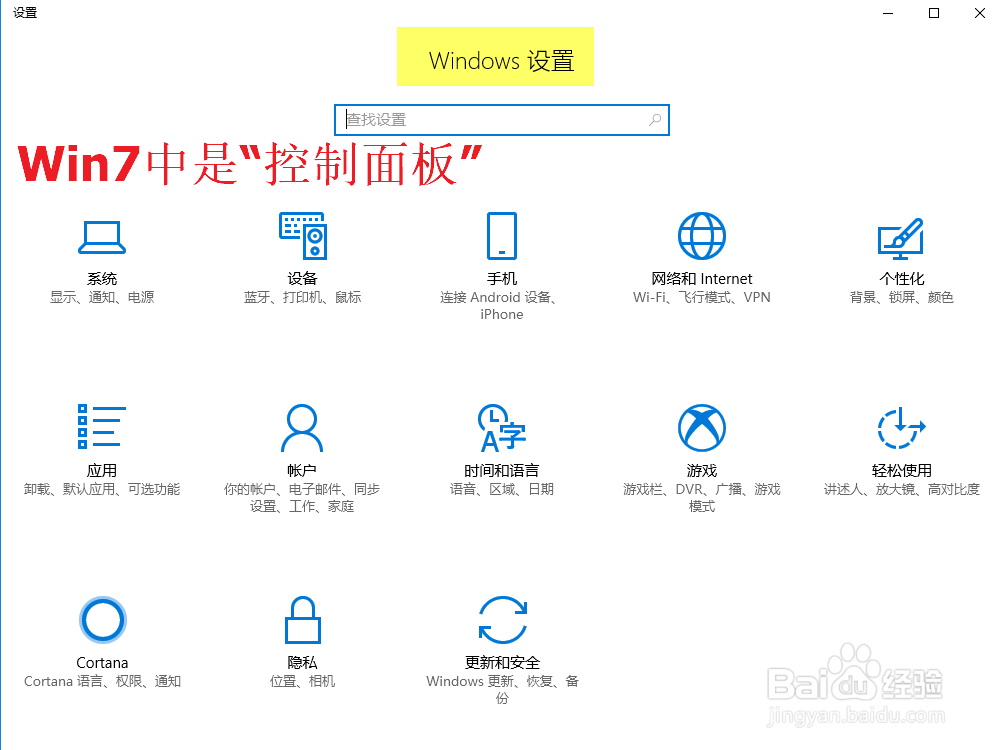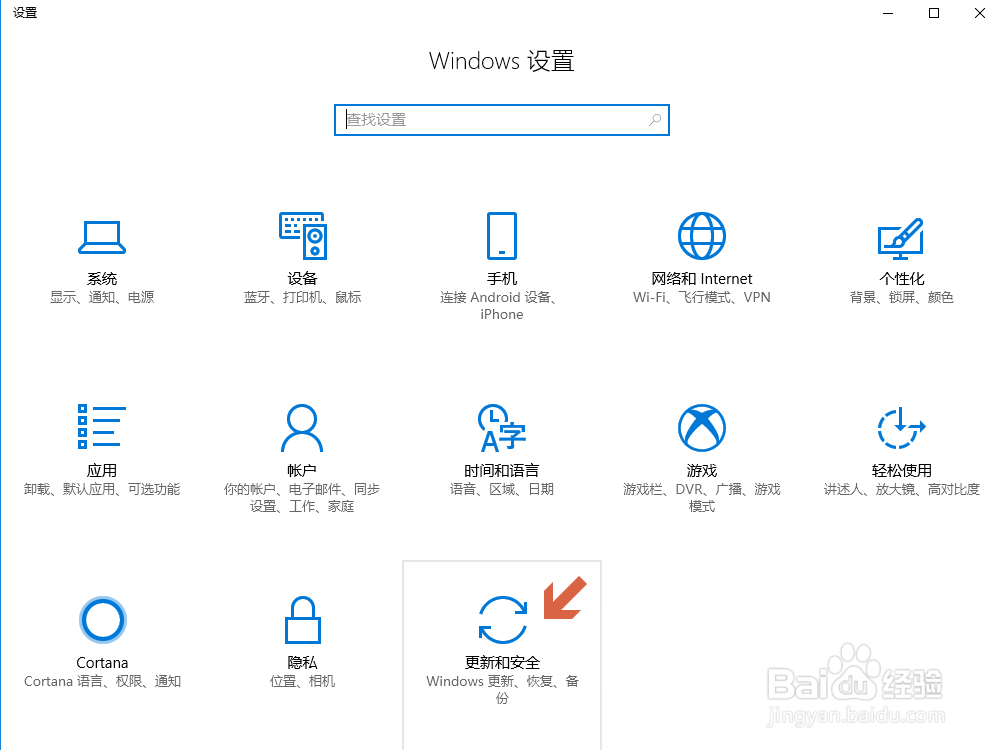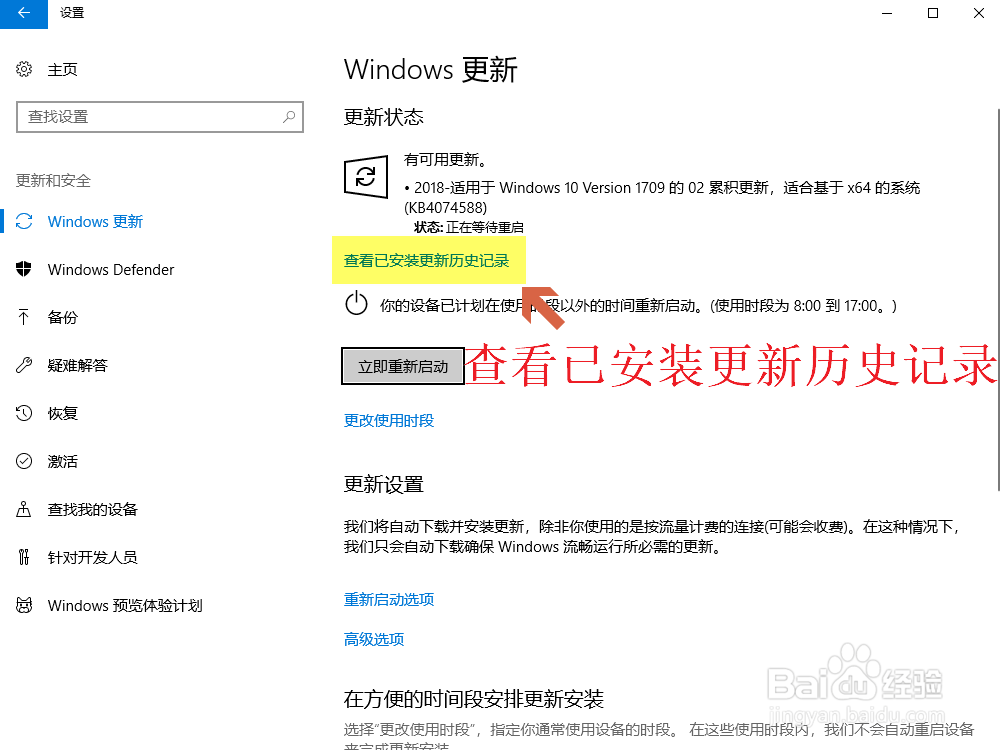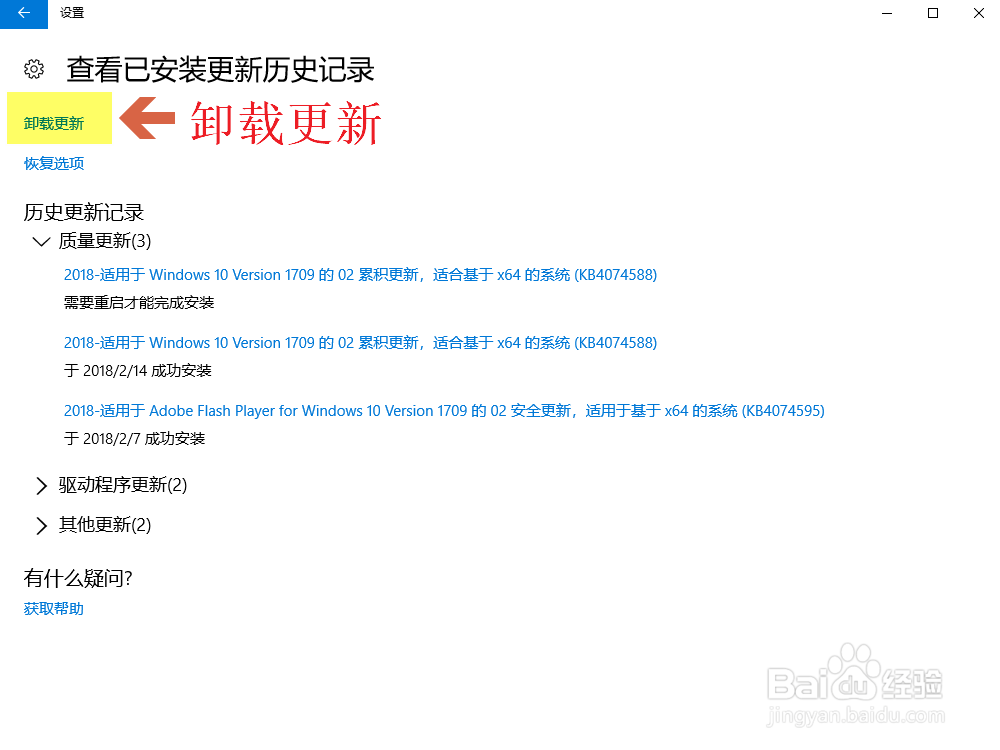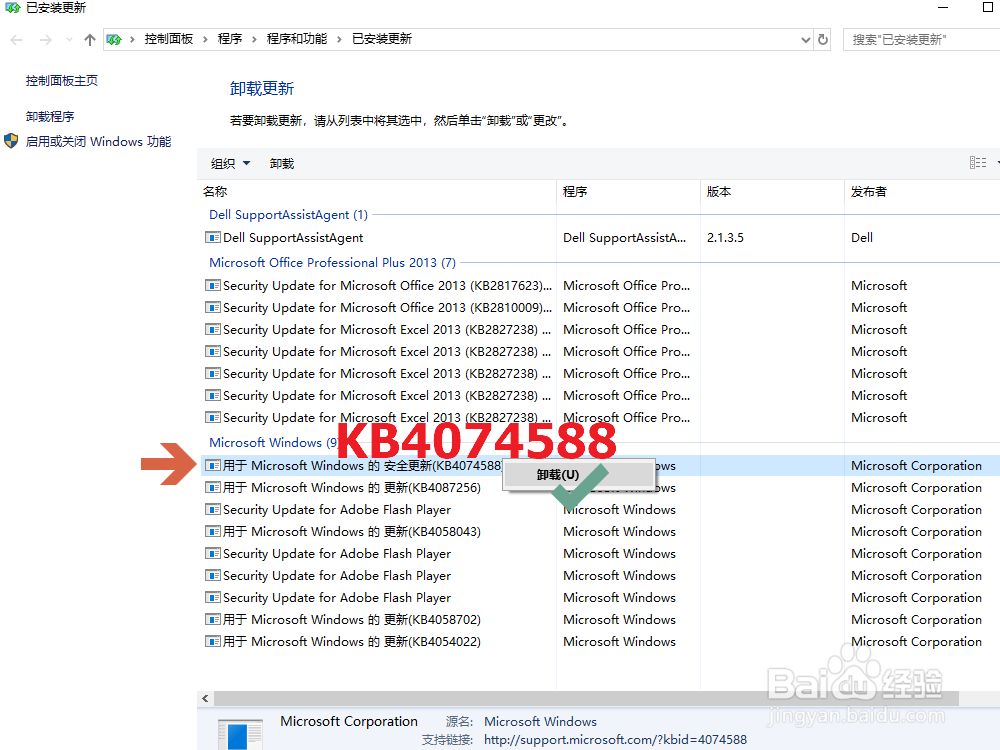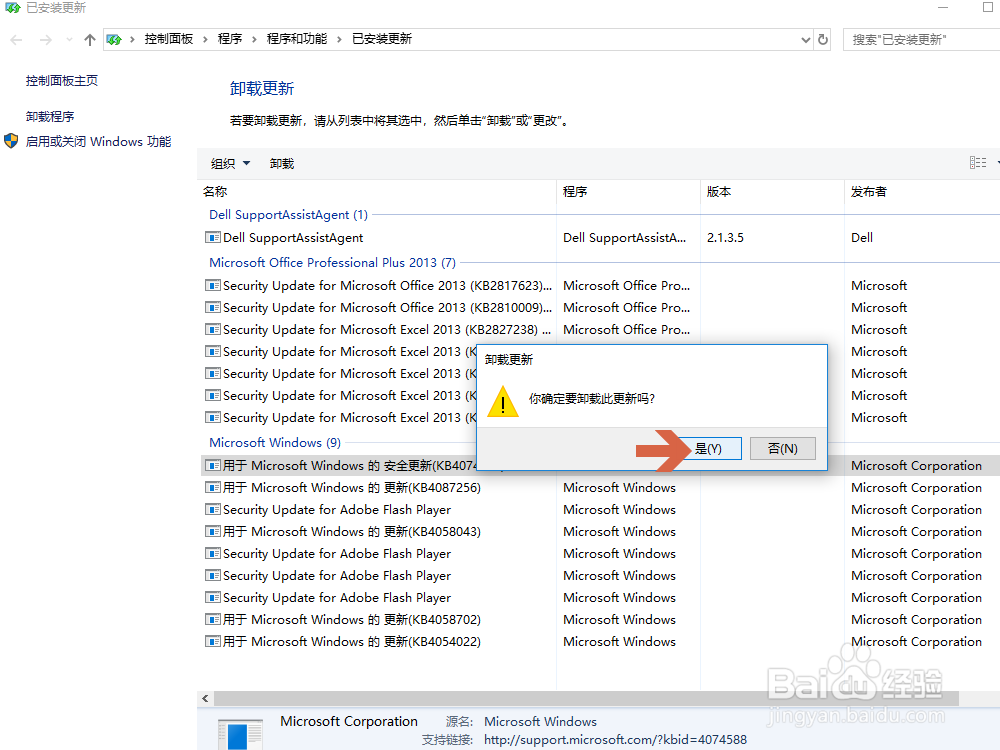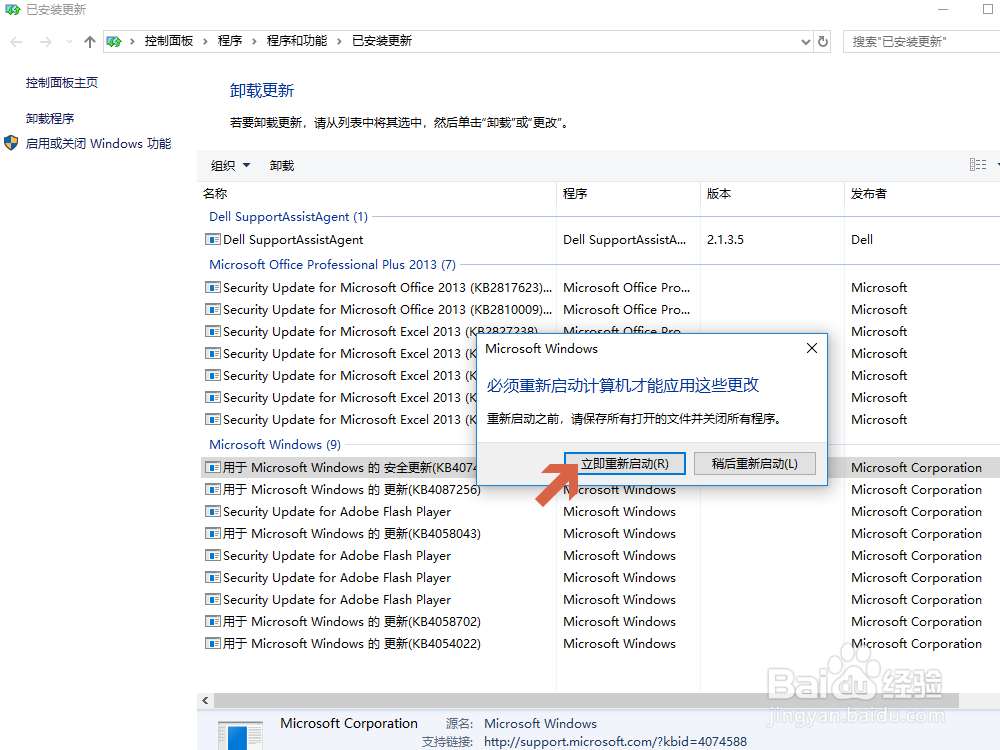鼠标指针动不了,“驱动无法使用”怎么办
最近,由于微软推送了一个新的系统补丁KB4074588导致系统无法使用USB鼠标的驱动,所以开机后突收墩芬蓥然发现鼠标键盘不好使了,这时的解决办法就是卸载该更新,恢复USB驱动。更多手机电脑问题,参考如下教程:
工具/原料
Windows电脑
驱动无法使用的鼠标
鼠标指针动不了,“驱动无法使用”的解决办法
1、进入系统的控制面板。按下Win徽标键,打开Windows系统的控制面板,Win10中的名称为“Windwows设置”。
2、找到更新补丁的入口。点击控制面板或者Windows设置中“更新和安全”。
3、进入已更新历史记录列表。点击“查看已安装更新历史记录”这行蓝色的链接进入卸载更新的界面。
4、将有问题的KB4074588号更新卸载。①点击“卸载更新”进入卸载列表;②在有戒彬尢欤问题的KB4074588号更新上右键单击,选择“卸载(U)”。
5、重新启动电脑即可。卸载完更新重新启动电脑即可,电脑重启后可以发现鼠标已经可以正常使用了。更多工作生活问题,参考如下教程:
声明:本网站引用、摘录或转载内容仅供网站访问者交流或参考,不代表本站立场,如存在版权或非法内容,请联系站长删除,联系邮箱:site.kefu@qq.com。
阅读量:57
阅读量:45
阅读量:47
阅读量:56
阅读量:96